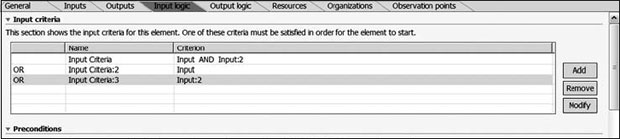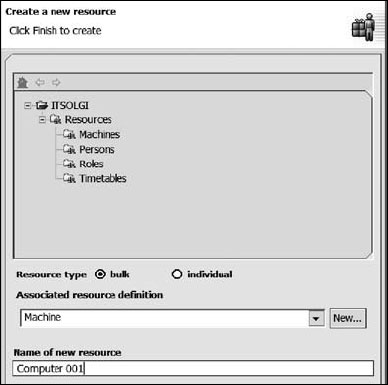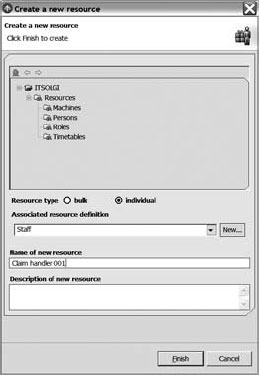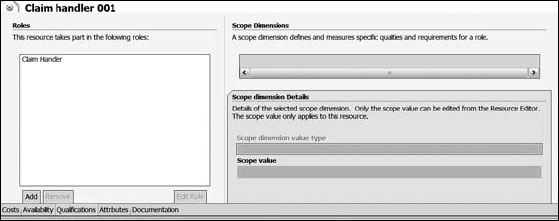| О начале обучения |
Моделирование. Бизнес-процесс
Вариант 2. Импорт процесса из Visio
Чтобы импортировать схему Visio, вам нужна сохраненная схема Visio в форме XML - файл .vdx.
- Выберите пункт меню File (Файл)
 Import (Импорт) и в окне WebSphere Business
Integration Modeler Import нажмите Next (Далее). Выберите в поле Types
(Типы) пункт Microsoft Visio (vdx), нажмите Next (Далее) и выберите файл .\SG24-6636\Modeler\Other\RequestExternalReports.vdx из дополнительных материалов,
поставляемых с этим курсом.
Import (Импорт) и в окне WebSphere Business
Integration Modeler Import нажмите Next (Далее). Выберите в поле Types
(Типы) пункт Microsoft Visio (vdx), нажмите Next (Далее) и выберите файл .\SG24-6636\Modeler\Other\RequestExternalReports.vdx из дополнительных материалов,
поставляемых с этим курсом. - Нажмите Next (Далее) и выберите Page-1. Нажмите Add (Добавить).
Окно мастера импорта будет выглядеть примерно так, как показано на рис. 4.31. При создании схемы Visio мы выбирали элементы из раздела Visio Business Process diagrams. Большая часть этих элементов уже имеет соответствия среди элементов WebSphere Business Integration Modeler. С помощью мастера импорта вы можете установить соответствия там, где их еще нет.
- Нажмите Next (Далее)
 Finish (Готово), чтобы завершить импортирование.
Не обращайте внимания на предупреждения и рассмотрите импортированный
процесс в папке Processes (Процессы). Результат показан на рис. 4.30.
Обратите внимание, что точки принятия решений не бинарные, а многовариантные.
Finish (Готово), чтобы завершить импортирование.
Не обращайте внимания на предупреждения и рассмотрите импортированный
процесс в папке Processes (Процессы). Результат показан на рис. 4.30.
Обратите внимание, что точки принятия решений не бинарные, а многовариантные. - Перенесите поток в каталог TOBE.
Прежде чем приступать к детализации, нужно внести в поток некоторые изменения. Это мы оставляем вам в качестве самостоятельного упражнения. Таких модификаций очень немного:
- Удалите два стартовых узла и две связи с элементом RequestAvailability.
- Перетащите на канву элементы Fork и Join.
- Соедините процесс RequestExternalReports с входным коннектором элемента Fork и задачей StoreReport.
- Установите связи элементов Fork и Join.
- Возможно, вы захотите перейти от многовариантных решений к бинарным, чтобы поток был более понятным.
Проверьте логику входов элементов ManualSelectAssessor и RequestAssessment. В обоих случаях должна использоваться логика OR (ИЛИ).
увеличить изображение
Рис. 4.31. Соответствие элементов Visio элементам WebSphere Business Integration Modeler
Изменение процесса ClaimInvestigation для вызова процесса RequestExternalAssessor
Выполните следующие шаги:
- Откройте проект ClaimInvestigation_TOBE в навигаторе проектов и удалите локальную задачу RequestExternalReports.
- Перетащите процесс RequestExternalAssessor из навигатора проектов в процесс ClaimInvestigation_TOBE.
- Добавьте в процесс ClaimInvestigation_TOBE новый элемент, Map (Соответствие):
- Щелкните правой кнопкой мыши по процессу, выберите пункт меню New (Новый)
 Map (Соответствие).
Map (Соответствие). - Откройте представление Attributes (Атрибуты) соответствия и перейдите на закладку Inputs (Входы). Сделайте двойной щелчок мышью по Associated data (Связанные данные), затем выберите Complex type (Сложный тип)
 InvestigateClaim
InvestigateClaim  OK.
OK. - Перейдите на закладку Outputs (Выходы). Сделайте двойной щелчок мышью по Associated data (Связанные данные), затем выберите Basic type (Базовый тип)
 String
String  OK.
OK. - Соедините элементы, как показано на рис. 4.32.
- Щелкните правой кнопкой мыши по процессу, выберите пункт меню New (Новый)
Определение ролей и организационных подразделений
Чтобы выполнять только что определенные задачи, необходимы дополнительные роли и организационные подразделения. Они заключены на рис. 4.33 в синие рамки. Обратите внимание, что роли включают в себя как автоматизированные службы, так и людей. Это станет важным, когда мы будем использовать эту модель в Rational Software Architect или в Rational Software Modeler.
Откуда берутся эти роли и организационные структуры? Как узнать на этой стадии определения процесса, какие автоматизированные службы необходимы?
Бизнес-аналитик работает на семинарах совместно с архитектором решения. Как уже говорилось в разделе 3.2.2, "Области ответственности и разработка по контрактам", архитектура решения разрабатывается параллельно бизнес-процессу, чтобы можно было принимать решения о том, какие задачи следует автоматизировать. В настоящее время инструментарий еще недостаточно интегрирован, чтобы можно было вести одновременную интерактивную разработку бизнес-процесса и архитектуры решения. На семинарах мы использовали традиционные средства создания презентаций для создания исходного бизнес-процесса и предполагаемой архитектуры решения. Этого достаточно, чтобы понять, какие процессы в решении для работы с внешними оценщиками можно автоматизировать и какие роли должны быть добавлены в модель процесса (см. схему на рис. 3-16).
Ниже мы дадим краткие описания ролей. Добавьте эти роли в рабочее пространство WebSphere Business Integration Modeler.
- Claim handler (Специалист по обработке претензий) ведет в LGI обычную работу по обработке претензий. Измените при необходимости стандартную почасовую оплату ($15 за час) для этой роли.
- Assessor (Оценщик) - это роль, которая проводит оценку претензий и посылает отчет об оценке. Оплата - $20 за час.
- Роли Assessor Management (Управление оценщиками), Business Rules Engine (Система бизнес-правил) и Document Handler (Обработчик документов) представляют собой системы, которые работают автоматически. Мы устанавливаем для них стоимость $10 000 в год.
- Claim handler Desktop (Рабочее место специалиста по обработке претензий) - это система, которую использует в своей работе специалист по обработке претензий. Стоимость - $10 000 в год.
Создайте новое организационное подразделение:
Определение ресурсов для ролей
Чтобы определить ресурсы для каждой роли, выполните следующие шаги:
- Начните с добавления двух новых каталогов ресурсов:
- Создайте новое определение ресурса для оценщиков претензий, назвав его External Resources.
Выберите в дереве проектов пункт Resources (Ресурсы), затем пункт New (Новый)
 Resource Definition (Определение ресурсов). Дайте определению имя
ExternalResources. Укажите тип individual (Индивидуальный) [вместо bulk (Сово-
купный)] и нажмите Finish (Готово).
Resource Definition (Определение ресурсов). Дайте определению имя
ExternalResources. Укажите тип individual (Индивидуальный) [вместо bulk (Сово-
купный)] и нажмите Finish (Готово). - Теперь создайте два компьютера:
- Выберите пункт меню Machines > New (Новый) > Resource (Ресурс). Выберите Machine в качестве определения данного ресурса ( Associated resource definition ) и назовите ресурс Computer 001 (см. рис. 4.34).
- Добавьте роли, которые этот компьютер будет выполнять, для чего перейдите на закладку Qualifications (Квалификация) и добавьте роли, как показано на рис. 4.35.
- Чтобы создать второй компьютер (Computer 002), быстрее всего будет скопировать и вставить Computer 001 и изменить роли, как показано на рис. 4.36.
- Добавьте специалистов по обработке претензий (Claim handlers). Здесь мы покажем, как создать первого такого специалиста:
- Перейдите к дереву проектов, затем выберите пункт Persons (Люди)
 New (Новый)
New (Новый)  Resource (Ресурс)
Resource (Ресурс)  individual (Индивидуальный)
individual (Индивидуальный)  Staff (Персонал). Назовите ресурс Claim handler 001 и нажмите Finish
(Готово) (рис. 4.37).
Staff (Персонал). Назовите ресурс Claim handler 001 и нажмите Finish
(Готово) (рис. 4.37).
- Перейдите на закладку Qualifications (Квалификации), нажмите Add
(Добавить)
 \Resources\Roles\Claim handler > OK. (рис. 4.38).
\Resources\Roles\Claim handler > OK. (рис. 4.38).
- Перейдите к дереву проектов, затем выберите пункт Persons (Люди)
- С помощью копирования/вставки создайте еще 19 специалистов. Если вы используете более раннюю версию, вам нужно выполнять копирование перед каждой вставкой. В исправленной версии WebSphere Business Integration Modeler 5.1.1 это необязательно.
- Мы предполагаем наличие множества оценщиков (Assessors), которых относим
к внешним ресурсам:
- Перейдите к дереву проектов, затем выберите пункт Persons (Люди)
 New (Новый)
New (Новый)  Resource (Ресурс)
Resource (Ресурс)  individual (Индивидуальный)
individual (Индивидуальный)  External
Resources (Внешние ресурсы), назовите ресурс Assessor, после чего
нажмите Finish (Готово).
External
Resources (Внешние ресурсы), назовите ресурс Assessor, после чего
нажмите Finish (Готово). - Мы не указываем здесь стоимость, но назначаем роль (поле Role ) \Resources\Roles\Assessor.
- Перейдите к дереву проектов, затем выберите пункт Persons (Люди)